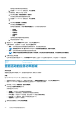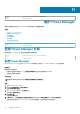Users Guide
Identifier GUID-CDDD3626-35B4-4B35-B5FA-8598EAF1848B
Version 1
Status Translation approved
快速访问 Power Manager 数据
要快速查看 Power Manager 的数据,请导航至 OpenManage Enterprise 或 Power Manager 控制板。
• 要快速查看收藏组的功率和温度历史记录,请将其添加到 OpenManage Enterprise 控制板。有关更多信息,请参阅查看 Power
Manager 组的功率和散热历史记录。
• 要查看能耗最高的前五个设备或组,请参阅 OpenManage Enterprise 控制板上的最高能耗设备图表。
• 要查看添加到 OpenManage Enterprise 并与 Power Manager 兼容的设备数量与 Power Manager 管理的设备总数之间的比率,请参
阅 OpenManage Enterprise 控制板上的 Power Manager 设备统计信息图表。
• 要查看经常超出功率和温度阈值的前 10 个对象,请参阅查看超出阈值前 10 名。
主题:
• 从 OpenManage Enterprise 控制板中添加或移除組,以监视 Power Manager 数据
• 查看 Power Manager 组的功率和散热历史记录
• 查看前五个高能耗设备
• 查看 OpenManage Enterprise 中发现的设备与 Power Manager 中添加的设备的比率
• 查看十大功率违规情况
• 查看十大功温度违规情况
• 查看 10 大功率和空间未充分利用的机架
• 查看功率和空间余量
Identifier
GUID-AA77A629-A884-417B-99CE-AAB942617F86
Version 8
Status Translation approved
从 OpenManage Enterprise 控制板中添加或移除
組,以监视 Power Manager 数据
将您最喜爱的组添加到控制板,以快速监视其功率和散热数据。
前提条件
确保满足以下前提条件:
• 已在 Power Manager 中添加组。
• 识别要监视的收藏组。
注: 您最多可以将三个组添加到控制板。
关于此任务
要将组添加到 OpenManage Enterprise 控制板,请执行以下步骤:
步骤
1. 启动“OpenManage Enterprise”。
2. 单击主页选项卡,然后转至 Power Manager 部分。
3. 要将组添加或移动到功率历史记录或散热历史记录图表,请单击添加组。
此时将显示将组添加到控制板页面。
4. (可选)使用复选框选择或清除组,然后单击应用。
10
36 快速访问 Power Manager 数据